¿Dónde está el ícono de Wi-Fi en una Mac? Cómo habilitarlo u ocultarlo
Al igual que su nombre, que proviene de un juego de palabras con la palabra hi-fi(word hi-fi) (alta fidelidad), el ícono de Wi-Fi(Wi-Fi icon) es reconocido universalmente y los usuarios lo buscan instintivamente en sus computadoras y dispositivos. Pero, ¿qué sucede si falta el ícono de Wi-Fi en su (Wi-Fi icon)Mac ? ¿Cómo puedes habilitarlo? ¿O tal vez no lo usas tanto y quieres ocultarlo? Aquí se explica cómo habilitar o deshabilitar el ícono de Wi-Fi(Wi-Fi icon) en macOS:
NOTA:(NOTE:) Esta guía cubre macOS Mojave o más reciente. Es posible que las funciones compartidas en nuestra guía no funcionen en versiones anteriores de macOS. Para verificar su versión de macOS, lea ¿Qué versión de macOS tengo?
Cómo habilitar el ícono de Wi-Fi en macOS
El ícono de Wi-Fi proporciona la forma más rápida de administrar sus conexiones de Wi-Fi. De manera predeterminada, el ícono de Wi-Fi se muestra en la barra de menú de su Mac , (menu bar)en(Mac) la sección superior derecha de su pantalla.

Alternativamente, si su Wi-Fi está apagado, el ícono de Wi-Fi en macOS se ve ligeramente diferente.
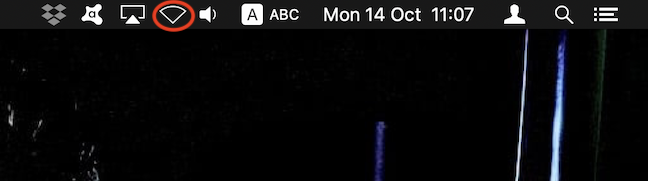
Si este ícono no se muestra en su barra de menú(menu bar) , debe habilitarlo. Para hacerlo, haz clic o toca(click or tap) en el logo de Apple(Apple logo) y luego en Preferencias del Sistema(System Preferences) .
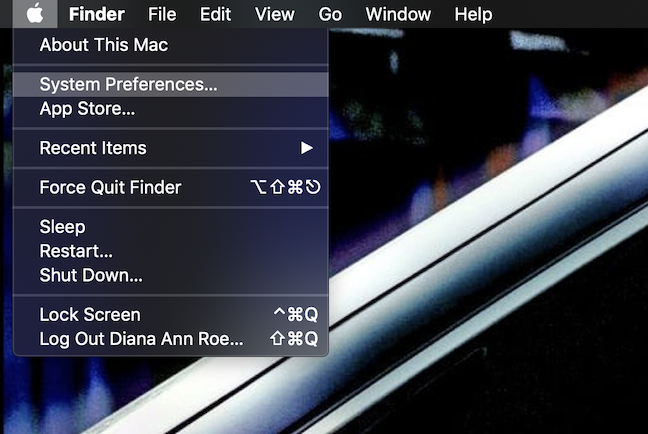
En la ventana Preferencias del sistema , haga clic o toque (System Preferences)Red(Network) .

Seleccione Wi-Fi de la lista en el lado izquierdo de la ventana haciendo clic o tocándolo.
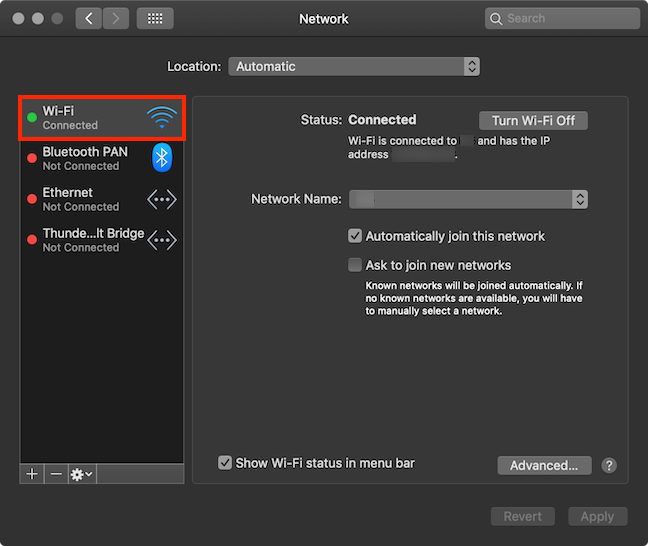
Marca la casilla en la parte inferior, junto a "Mostrar el estado de Wi-Fi en la barra de menú ("Show Wi-Fi status in menu bar)" . El icono de Wi-Fi(Wi-Fi icon) aparece en la barra de menú(menu bar) de tu Mac .
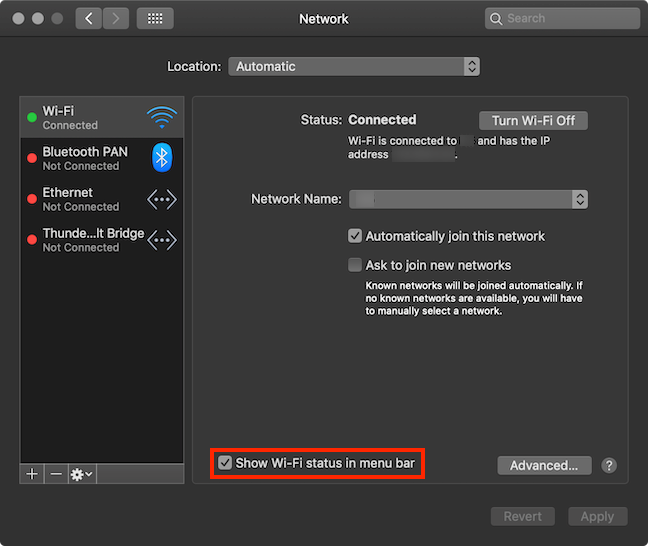
Cierra la ventana Red y listo.(Network)
SUGERENCIA:(TIP:) Si Wi-Fi no se muestra en la lista de redes, haga clic o toque el botón + (plus sign) en la parte inferior del panel de la izquierda y aparecerá una ventana. Presiona las flechas al lado de Interfaz(Interface) , selecciona Wi-Fi y luego ingresa un nombre para tu servicio de Wi-Fi. Cuando haya terminado, haga clic o toque(click or tap) el botón Crear(Create) .
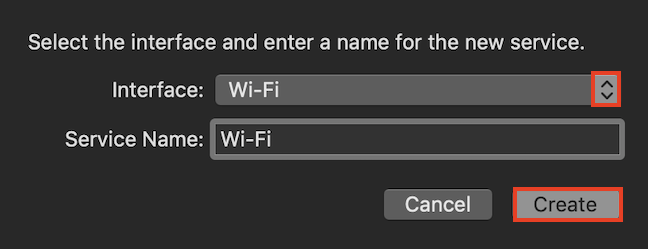
Cómo ocultar el ícono de Wi-Fi en macOS
Creemos que el ícono de Wi-Fi(Wi-Fi) es necesario, porque puede saber el estado de su conexión(connection status) de un vistazo, mientras puede encender o apagar su Wi-Fi y cambiar a otra red con solo dos clics o toques. Por lo tanto, no recomendamos desactivarlo. Sin embargo, si no puedes pasar otro día viéndola, y solo tienes que ocultarla, haz clic o toca en el logo de Apple(Apple logo) y luego en Preferencias del Sistema(System Preferences) .

En Preferencias del sistema(System Preferences) , haga clic o toque Red(Network) .
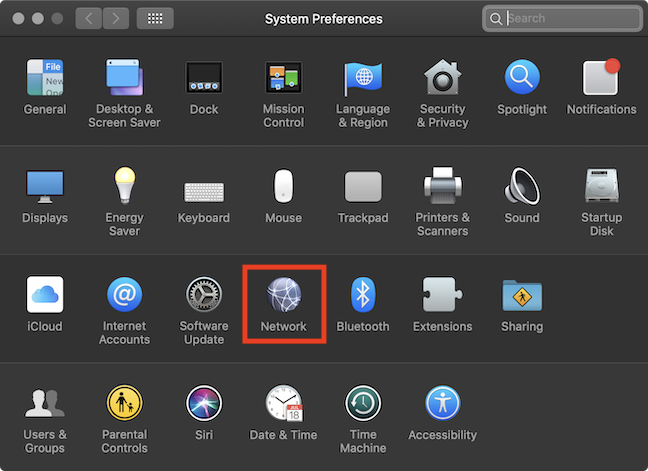
Asegúrese de que Wi-Fi esté seleccionado en la lista del lado izquierdo, haciendo clic o tocándolo.

Luego, desmarque la casilla "Mostrar el estado de Wi-Fi en la barra de menú"("Show Wi-Fi status in menu bar") en la parte inferior de la ventana, y el ícono de Wi-Fi desaparecerá instantáneamente de su barra de menú(menu bar) .

Cierra la ventana Red(Network) y continúa usando tu Mac.
¿Con qué frecuencia utiliza el icono de Wi-Fi?
Aunque algunos de nosotros no lo usamos con tanta frecuencia, el ícono de Wi-Fi es como Heimdall de las películas de Thor : bastante pasado por alto, hasta que lo necesitamos desesperadamente. Y, como Heimdall , tiene la puerta de entrada a otros mundos y personas. Mientras escribíamos este tutorial, deshabilitamos nuestro ícono de Wi-Fi y parecía que faltaba algo en la barra de menú(menu bar) . ¿Qué pasa con tu Mac ? ¿Se ve el icono de Wi-Fi? ¿Con qué frecuencia lo usas? Déjanos un comentario abajo y hablemos.
Related posts
3 formas de conectarse a Wi-Fi en una Mac
Cómo cambiar el Grupo de Trabajo en una Mac, en 4 pasos
Cómo iniciar sesión en su ASUS router: Cuatro formas en que funcionan
¿Cómo encuentro el IP address de mi enrutador?La guía completa
Cómo encontrar y cambiar la dirección MAC en tu iPhone (o iPad)
Cómo configurar Parental Controls en un ASUS router
Configure Windows 7 y Windows 8 para compartir con Mac OS X y Ubuntu Linux
Cómo bloquear los sitios maliciosos en su ASUS Wi-Fi router
Cómo conectar dispositivos Windows 8.1 a redes inalámbricas a través de WPS
¿Qué es un servidor DNS de terceros? 8 razones para usar servidores DNS públicos
¿Qué es DHCP? ¿Como funciona?
Consejos técnicos para administrar conexiones a redes inalámbricas en Windows 7
Cómo olvidar las redes Wi-Fi en Windows 11
¿Qué es un ASUS AiMesh network y cómo crear uno?
¿Cómo habilito o deshabilito el Wi-Fi en Windows 11?
¿Cómo puedo restablecer mi ASUS router a su configuración de fábrica? (4 maneras)
Cómo configurar su ASUS router para las transferencias de BitTorrent (P2P)
Cómo crear y agregar una ID de TP-Link a su enrutador TP-Link Wi-Fi 6
Preguntas simples: ¿Qué es la dirección MAC y cómo se usa?
¿Qué es Wi-Fi Sense en Windows 10 y cómo usarlo?
